Att veta hur man skickar samma meddelande till olika WhatsApp-kontakter kan spara mycket tid. Visst, du vill anpassa meddelandet med deras namn och allt, men när du har bråttom får det bara vänta.
Det bästa du kan göra för att få fram ditt budskap är att skicka ett sändningsmeddelande på WhatsApp. Istället för att säga, ¨Hej Sam…,¨ kan du säga något i stil med,¨Hej där…..¨ Personen som tar emot meddelandet kommer inte att veta att andra personer fått samma meddelande.
Hur man skapar ett sändningsmeddelande på WhatsApp
Ett sändningsmeddelande är att skicka samma meddelande till en stor grupp människor samtidigt. Du kan skicka en genom att öppna WhatsApp och trycka på prickarna uppe till höger och välja Ny sändning alternativ.
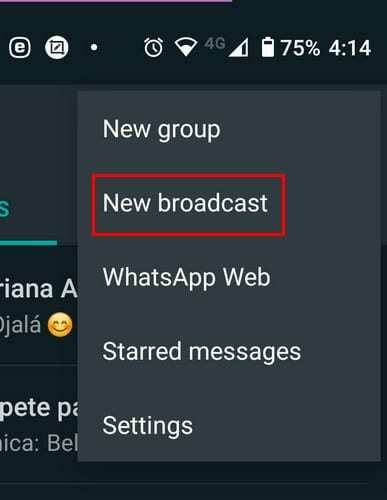
På nästa sida ser du alla dina WhatsApp-kontakter. Du kan välja upp till 256 personer att ingå i WhatsApp-sändningen. Precis ovanför dina kontakter kommer du också att se ett meddelande som låter dig veta att endast kontakter som också har dig i sin adressbok kommer att få ditt meddelande.
Om du inte vill svepa oändligt genom dina kontakter kan du också använda sökalternativet på toppen för att hitta specifika kontakter snabbare. Kontakterna du väljer kommer att radas upp längst upp. När du är klar med att lägga till personer trycker du på bockmarkeringen längst ner till höger. En typ av gruppchatt kommer att öppnas, men den här gången kommer den att kallas en sändningslista.
I listan ser du antalet personer du har lagt till, ifall du glömt. Personen som tar emot meddelandet kommer att få meddelandet från dig som alltid och kanske inte ens misstänker att de finns med i en bredlista. I en sändningslista kan deltagarna inte interagera med varandra eller kommentera. Om det är något du vill, så borde du skapa en WhatsApp-grupp.
Hur man redigerar en WhatsApp-sändningslista
Det är enkelt att göra ändringar i sändningslistan. Om du till exempel vill lägga till eller ta bort personer från listan, öppna listan. Tryck på prickarna eller gruppnamnet högst upp så ser du alternativ för att göra några ändringar. Du kan ge listan ett namn och genom att trycka på personikonen uppe till höger kan du lägga till fler medlemmar.
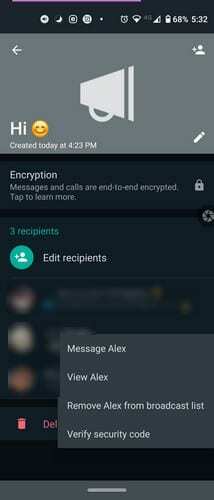
Om du vill ta bort någon från listan, tryck länge på den personen, så kommer ett litet fönster upp. Du kan välja att ta bort personen, se dem, skicka meddelanden till dem och verifiera deras säkerhetskod. Längst ner i rött ser du också alternativet att ta bort sändningslistan när du tror att det är dags att skiljas åt.
När du trycker på raderingsknappen får du ett meddelande som bekräftar ditt val. Om du vill behålla media du delade i gruppen, se till att avmarkera rutan. När du tar bort en lista blir inte de meddelanden du redan har skickat av med det. Om du vill radera ett meddelande måste du göra det manuellt som du skulle göra i någon annan WhatsApp-chatt. Du måste trycka länge på meddelandet och trycka på papperskorgen. Om du vill ändra listans namn, tryck på pennikonen och lägg till det nya namnet.
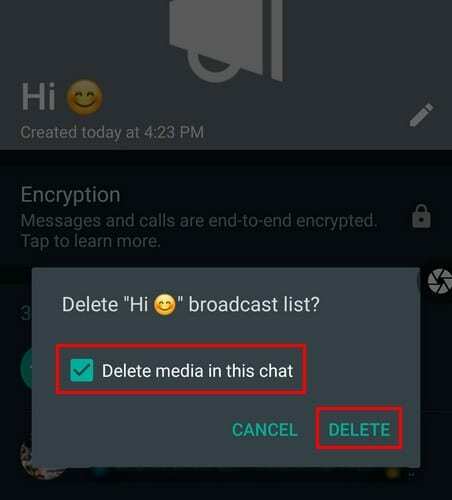
Hur man kontrollerar vem som har sett ditt WhatsApp Broadcast-meddelande
Du har skickat ut ditt meddelande, men ingen har svarat. Kontrollera för att se vem som har läst ditt meddelande genom att trycka på prickarna uppe till höger och trycka på Info.
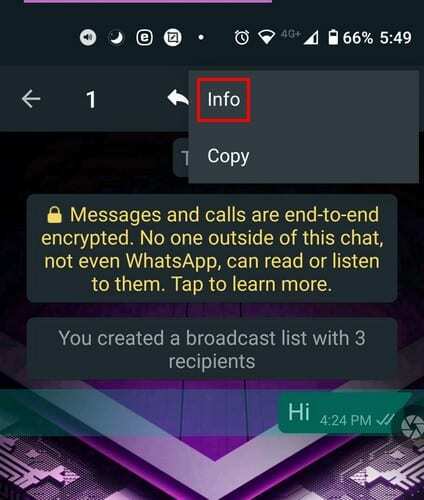
I Meddelandeinfo ser du vem meddelandet har levererats till och vem som har läst ditt meddelande. Kanske har de inte svarat eftersom de inte har sett meddelandet ännu. Om du vill komma åt listan snabbare kan du alltid skapa en genväg. På så sätt kan du öppna WhatsApp direkt till listan utan att se WhatsApps huvudsida.
Öppna sändningen och tryck på prickarna, följt av Mer alternativ. Alternativet Lägg till genväg kommer att vara det tredje nedåt.
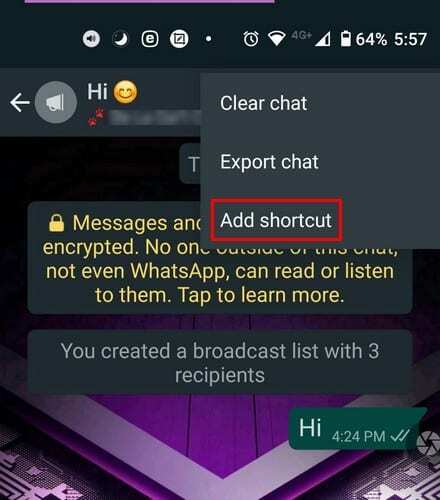
Du har också möjlighet att fästa listan istället för att skapa en genväg för den. Du kan göra detta genom att öppna WhatsApp och trycka länge på listan. Tryck på nålikonen längst upp och du är klar. Till skillnad från en WhatsApp-grupp kan du inte lägga till en bild i listan. Förhoppningsvis är detta ett alternativ som kommer att vara tillgängligt snart.
Som jag nämnde tidigare kan du radera sändningsmeddelandet som du skulle göra i en vanlig chatt, men det finns inget sätt att massradera meddelandet. En annan sak att tänka på är att du kan skapa så många sändningslistor du vill eftersom det inte finns någon gräns.
Slutsats
Se till att du tänker noga på meddelandet och innehållet du vill dela i en WhatsApp Broadcast-lista. När du har skickat det måste du gå till varje användares personliga chatt för att radera meddelandet. Så om du har 256 personer på listan kommer du att ha en ganska stor uppgift för dig. Vilka funktioner skulle du vilja se läggs till i sändningslistan? Dela dina tankar i kommentarerna nedan.